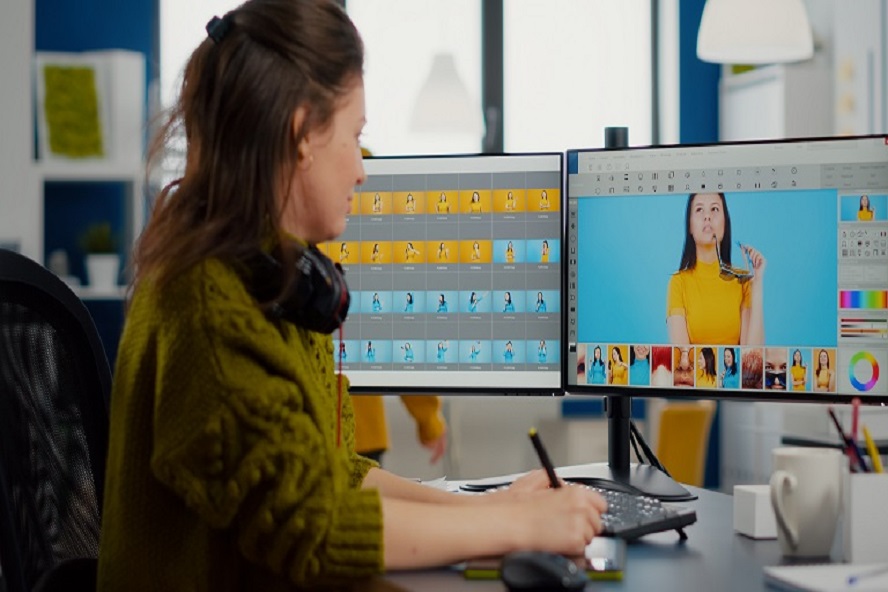איך נוסיף תמונות ואיך נערוך את קטלוג התמונות?
ממשק עריכת הקטלוג נמצא על מחשב המסופונים במשרדכם. כשאתם עורכים את הקטלוג ומייצאים אותו, החומר יגיע לאפליקציית הסוכנים ברגע שיבצעו הורדת נתונים ויבוא תמונות באפליקצית הסוכנים. לפני עריכת הקטלוג, מומלץ לבצע הכנה מוקדמת על מנת שיהיה סדר בתהליך העריכה ולא יחסרו לכם חומרים.
המלצות לסדר עבודה נכון:
1. פתחו תיקיה במחשב שמיועדת לקטלוג התמונות של אפליקצית הנדיסל. קראו לה: "תמונות לקטלוג הנדיסל" כדי שלא תתבלבלו עם אלבומים, תמונות או קטלוגים אחרים שאולי נמצאים במחשב.
2. בתיקיה שפתחתם, פתחו קטגוריות ראשיות של מוצרים, ולהם תת קטגוריות.
3. מקמו את תמונות המוצרים בתת הקטגוריה המתאימה להן – שימו לב: עדיף לא למקם את התמונות בקטגוריה הראשית, כי לא ניתן להכניס תמונות לקטגוריה אלא רק לתת קטגוריה, וזה עלול לבלבל אתכם בשלב עריכת הקטלוג. רצוי (אך לא הכרחי) ששמות הקבצים יהיו מפתח הפריט.
4. היכנסו ל"תפריט "הנדיקום" ו"עריכת קטלוג" – שם ניתן לפתוח בצורה קלה ואינטואיטיבית קטגוריות ותת קטגוריות. שימו לב שאתם מבצעים שמירה אחרי פעולות אלו.
5. אחרי פתיחת תת הקטגוריה, נוכל ללחוץ על "תמונות" ולגרור את כל התמונות הרלוונטיות מהתיקיה בסייר הקבצים לתוך תת הקטגוריה בעורך הקטלוג. נשמור את הפעולה ונמשיך לקטגוריה או תת הקטגוריה הבאה.
6. ניתן לבצע עריכה בגרירה, העתק והדבק מקטגוריה לקטגוריה, לשייך תמונה למוצר מתוך תוכנת עריכת הקטלוג באמצעות חיפוש לפי שם או מפתח פריט. לא לשכוח ללחוץ על "שמור".
בהצלחה!